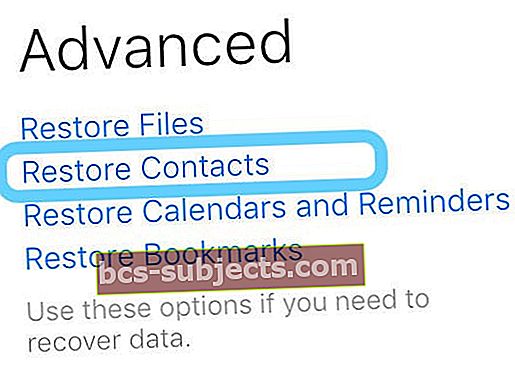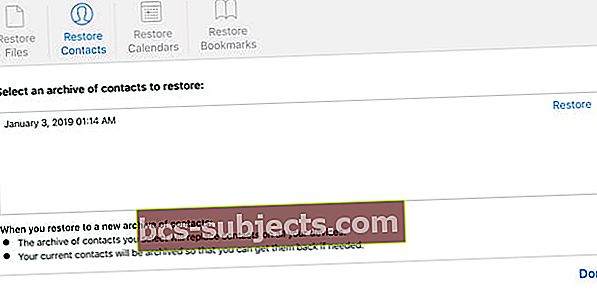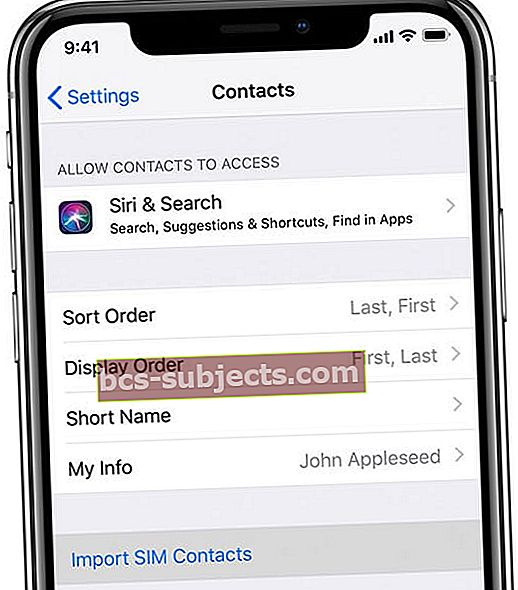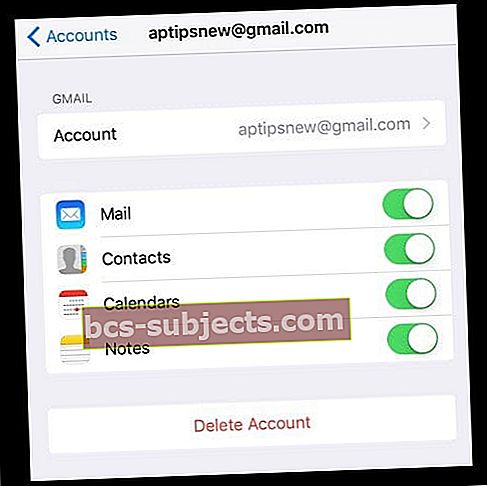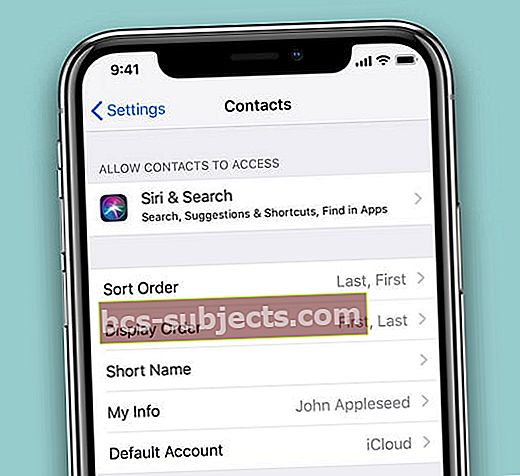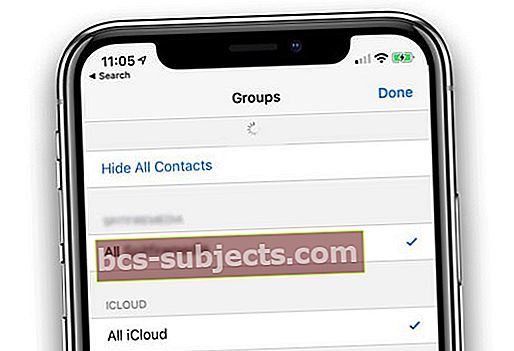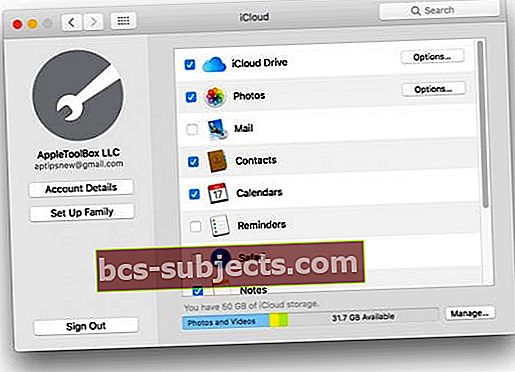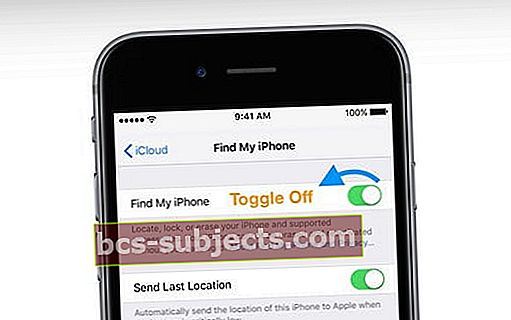Perdeu seus contatos após uma atualização do iOS ou os excluiu acidentalmente de seu dispositivo? A boa notícia é que você pode restaurar contatos de um backup anterior do iCloud!
Vários usuários relataram que todos ou alguns de seus contatos desapareceram após a atualização do iOS. Se você encontrar esse problema de forma consistente, tente as etapas a seguir para resolvê-lo. Veja como recuperar contatos perdidos em um iPhone.
Restaure seus contatos com iCloud
Você pode restaurar seus contatos de uma versão anterior se arquivar automaticamente seus contatos usando o iCloud. O iCloud armazena suas informações de contato.
Você só pode sincronizar suas informações de contato via iCloud se você habilitou anteriormente o iCloud Sync with Contacts antes de perder seus contatos
Para verificar se você sincroniza e faz backup de seus contatos com o iCloud, vá para Configurações> Perfil do Apple ID> iCloud> Contatose verifique se está ativado.
Como restaurar contatos do iCloud
- Primeiro, faça login no site do iCloud com sua conta
- Insira o código se você ativou a autenticação de dois fatores para o seu ID Apple
- Uma vez logado, verifique se seus contatos estão lá no iCloud tocando no ícone de contatos
- Navegue e toque no aplicativo Configurações

- Role para baixo até a seção Avançada
- Selecione Restaurar contatos
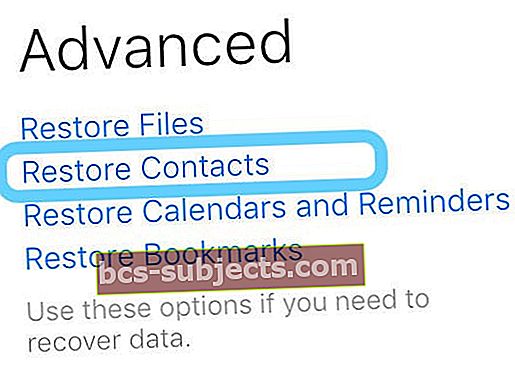
- Veja as datas dos arquivos disponíveis
- Escolha a data para restaurar e pressione o botão Restaurar
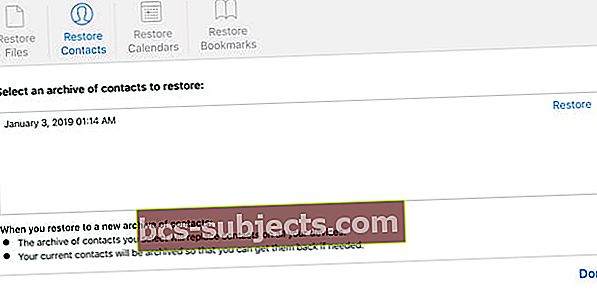
- Aguarde até que o iCloud conclua a restauração dos Contatos. Uma vez feito isso, verifique seu dispositivo e feche o site do iCloud
Importar contatos de um SIM
- Se você estiver armazenando contatos em seu cartão SIM ou em um cartão SIM usado anteriormente, você pode tentar esta opção
- Insira o cartão SIM do telefone anterior no iPhone - verifique o ajuste!
- Configurações> Contatos> Importar contatos do SIM
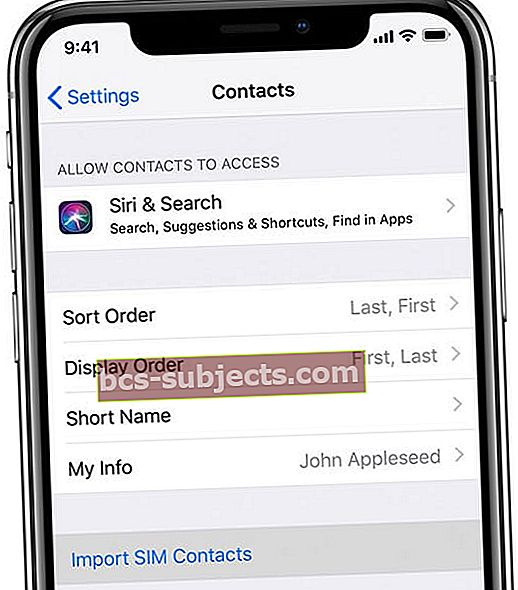
- Espere que a importação termine
- Se você usou um cartão SIM usado anteriormente, remova esse cartão SIM e substitua-o pelo cartão SIM do seu iPhone
- Abra o aplicativo Contatos e verifique se todos os seus contatos foram importados corretamente
Importar contatos de contas de e-mail para o seu iPhone
- Adicione todos os seus contatos de sua conta de e-mail diferente facilmente via Configurações> Senhas e contas
- Toque em uma conta
- ATIVAR Contatos (e qualquer outra coisa que você deseja sincronizar)
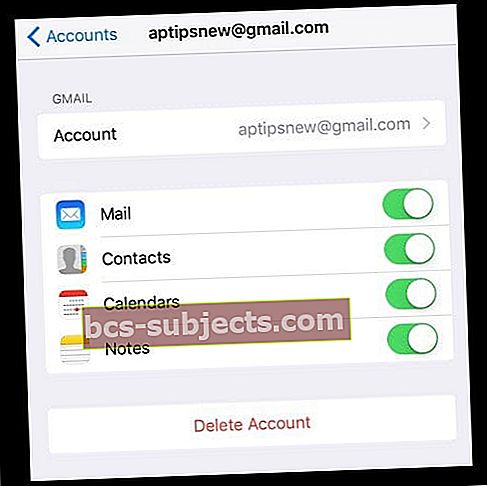
- Faça isso para cada conta de e-mail com a qual deseja compartilhar contatos com o seu iPhone
Sincronize seus contatos com os contatos do iCloud
Agora que todos os seus contatos estão em seu iPhone, é importante sincronizá-los com seus Contatos do iCloud, para que todas as informações de contato que você armazena em diferentes dispositivos sejam carregadas para o iCloud.
Outro benefício do gerenciamento de contatos do iCloud é que todas as alterações feitas em um dispositivo são atualizadas automaticamente em todos os outros dispositivos, incluindo Macs e iCloud para Windows!
Se você não ativar os Contatos do iCloud, todas as informações de contato não serão armazenadas no iCloud e não serão sincronizadas entre os dispositivos.
No seu iPhone, iPad ou iPod touch
- Vamos para Configurações> Perfil de ID da Apple> iCloud
- Ativar Contatos

- Se for solicitado a mesclar ou cancelar, toque em Mesclar
- Todas as informações de contato do seu dispositivo são enviadas para o iCloud
- Vamos paraConfigurações> Contatos
- Vá até Conta padrão e verifique se diz iCloud. Se não, toque nele e mude para iCloud
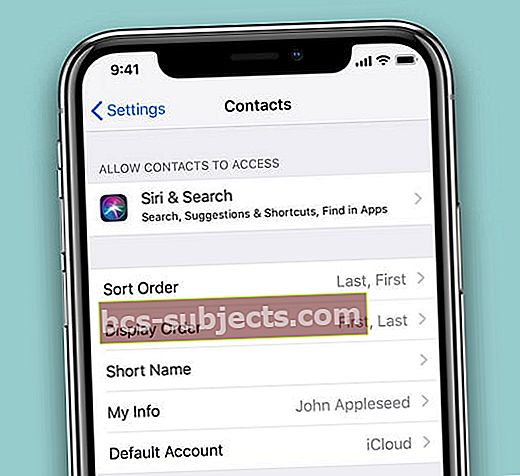
- Agora, a partir de agora, qualquer novo contato que você adicionar também vai diretamente para sua conta do iCloud
- Por fim, atualize seus grupos de contato
- Abra o aplicativo Contatos
- Toque em Grupos no canto superior esquerdo
- Deslize para baixo na lista para atualizar seus grupos
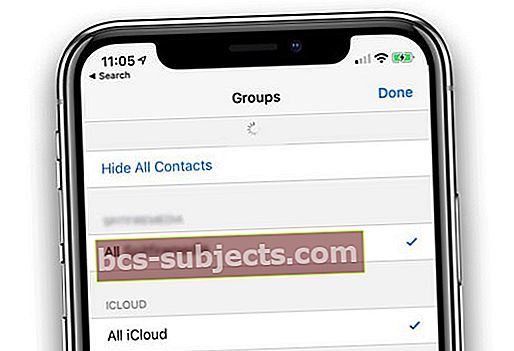
No seu Mac
- Ho para o Menu Apple> Preferências do Sistema> iCloud
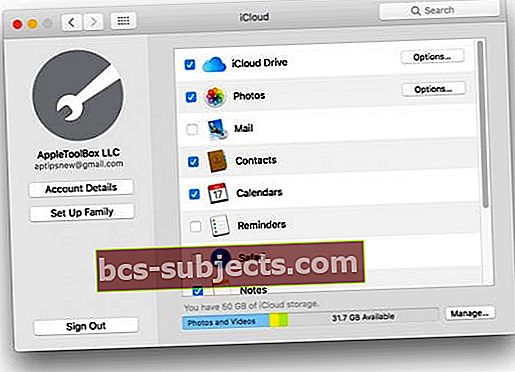
- Marque a caixa ao lado de Contatos
Que tal restaurar contatos com o iTunes?
Você pode restaurar seus contatos usando o iTunes; entretanto, o iTunes não permite que você restaure APENAS seus contatos. Em vez disso, você precisa restaurar todo o seu dispositivo, incluindo os contatos que você perdeu.
Isso significa que o iTunes restaura seu dispositivo para um backup feito antes que esses contatos desaparecessem. Portanto, se você tirou mais fotos, enviou textos adicionais ou fez download de qualquer aplicativo ou outro conteúdo, isso não será transferido.
Portanto, não recomendamos seguir esse caminho, a menos que seja necessário!
Para restaurar o seu iPhone através do iTunes
- Desativar Find My iPhone do iCloud via Configurações> Perfil de ID da Apple> iCloud> Find My iPhone
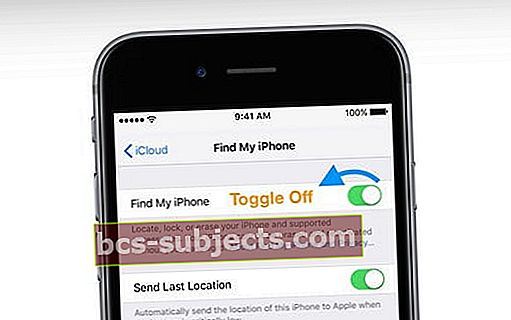
- Conecte seu iPhone a um computador usando um cabo USB e inicie o iTunes
- Toque no seu dispositivo e clique em Resumo, em seguida, clique em Restaurar backup

- Escolha o backup do iTunes que contém seus contatos ausentes
- Toque em Restaurar para recuperar esses contatos